我们在使用win11电脑办公的时候,由于运行的程序窗口过多,因此难免会导致用户切换时很是麻烦,这时我们可以选择在win11系统上设置分屏显示两个窗口,这样用户就可以在屏幕显示操
我们在使用win11电脑办公的时候,由于运行的程序窗口过多,因此难免会导致用户切换时很是麻烦,这时我们可以选择在win11系统上设置分屏显示两个窗口,这样用户就可以在屏幕显示操作两个界面了,可是win11怎么设置分屏显示呢?接下来小编就来教大家win11如何分屏显示两个窗口,一起来了解下吧。
1、打开任意应用,以浏览器为例,按下快捷键【win+z】。
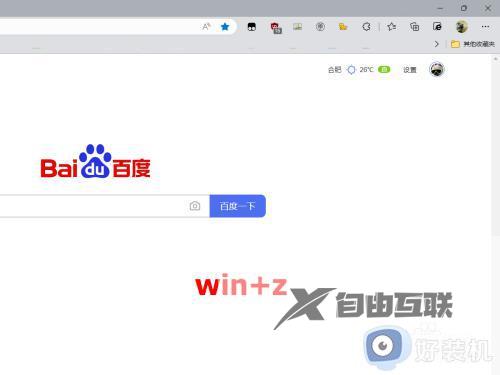
2、出现选项,选择【一分为二分屏】样式。
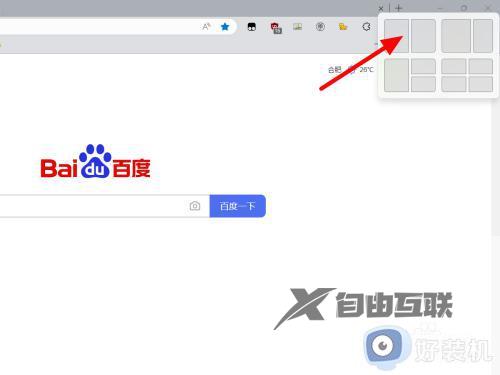
3、这样就成功一分为二分屏。
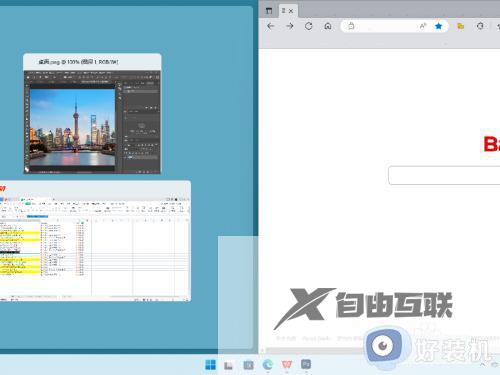
综上所述就是小编给大家讲解的win11如何分屏显示两个窗口所有内容了,还有不懂得用户就可以根据小编的方法来操作吧,希望本文能够对大家有所帮助。
